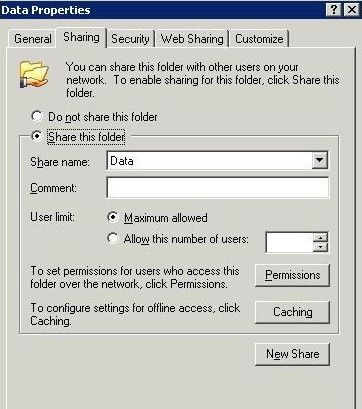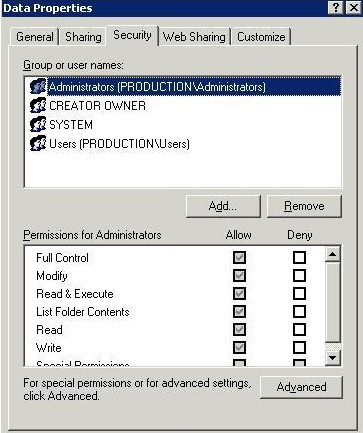امن سازی یک پوشه به اشتراک گذاشته شده
هدف اصلی از بوجود آوردن پوشه های اشتراکی ، قرار دادن این پوشه ها برای دسترسی افراد تحت شبکه می باشد ، اما شما باید به این موضوع هم توجه داشته باشید که افرادی که به این پوشه متصل می شوند تا چه اندازه بایستی سطح دسترسی به منابع داشته باشند ؟ برای مثال فرض کنید که معاونت نیروی انسانی شما یک فایل اکسل را در این پوشه قرار داده است که میزان حقوق و اضافه کاری ماهیانه همه پرسنل سازمان در آن قرار گرفته است . همه افرادی که در معاونت نیروی انسانی سازمان شما قرار دارند بایستی به این فایل دسترسی داشته باشند و بتوانند آن را تغییر و بروز رسانی کنند . افرادی که در معاونت مالی و بودجه سازمان شما قرار دارند نیز بایستی به این لیست برای پرداخت حق الزحمه کارکنان دسترسی داشته باشند اما نبایستی بتوانند این لیست را تغییر بدهند . با توجه به حساسیت موجود در بحث اطلاعاتی که در این فایل وجود دارد ، سایر افرادی که در سازمان قرار دارند نبایستی هیچگونه دسترسی به این فایل داشته باشند . خوب با این طرز تفکر امنیت به سراغ روش های پیاده سازی امنیت در این سطح از سازمان می رویم .
نکته بسیار بسیار مهمی که در خصوص پوشه های به اشتراک گذاشته شده بایستی بدانید این است که امنیت در این موارد در دو سطح متفاوت وجود دارد ، سطح اشتراک Share Level و سطح فایل File Level که هر کدام به نوبه خود دارای امکانات امنیتی ویژه ای هستند که بر حسب شرایط از یک یا هر دوی این سطوح امنیتی استفاده می شود . سطوح امنیتی دسترسی اشتراکی یا Share Level Security مستقیما به نقطه به اشتراک گذاشته شده اشاره می کنند که شما ایجاد کرده اید . زمانی که کاربران از طریق شبکه به این پوشه های اشتراکی متصل می شوند اینگونه سطوح دسترسی اعمال می شود . در مقابل سطوح دسترسی فایل یا File Level Permissions دقیقا به فایل ها و پوشه هایی اشاره می کنند که درون این پوشه به اشتراک گذاشته شده قرار گرفته اند و با خود نقظه اشتراک یا پوشه Share شده کاری ندارند .
دلیل اینکه سطوح امنیتی در ویندوز در دو سطح مجزا تعیین شده است تا حدود زیادی به انقلابی که ویندوز ایجاد کرد باز می گردد. سیستم عامل ویندوز از دو نوع قالب بندی هارد دیسک یا بهتر بگوییم فایل سیستم به نام FAT و NTFS پشتیبانی می کند . سیستم فایل FAT از سیستم فایل های قدیمی محسوب می شود که از سال ۱۹۸۰ در سیستم عامل ها قرار گرفت و چندان دیدگاه امنیتی در این نوع فایل سیستم وجود نداشت . از طرفی دیگر NTFS فایل سیستمی است که کاملا با دیدگاه امنیتی ایجاد شد ، شما در درایوی که از NTFS استفاده میکند می توانید برای هر پوشه و یا فایل بصورت جداگانه سطوح دسترسی برای کاربران تعیین کنید و اینکار با فایل سیستم FAT قابل پیاده سازی نیست .
از آنجایی که FAT سطوح دسترسی در سطح فایل ها و پوشه ها را بر روی سیستم پشتیبانی نمی کرد ، مایکروسافت برای اینکه تا حدی بتواند این نقطه ضعف امنیتی را در منابع اشتراکی جبران کند سطوح دسترسی اشتراکی یا Share Level Permissions را ایجاد کرد . امروزه بیشتر سیستم هایی که مشاهده می کنید از فایل سیستم NTFS استفاده می کنند و فایل سیستم FAT در حال انقضاء است . شما همچنان می توانید از قابلیت های سطوح دسترسی اشتراکی یا Share Level Permissions استفاده کنید اما همیشه بهترین روش استفاده از سطوح دسترسی در سطح فایل یا File Level Security است که در NTFS وجود دارد .برای بدست آوردن اطلاعات بیشتر در خصوص File System میتوانید به مقاله مهندس قرباوی در خصوص انواع فایل سیستم در این لینک مراجعه کنید.
خوب حتما این سئوال برای شما هم پیش می آید که چرا سطوح دسترسی فایل و پوشه بهتر از سطوح دسترسی اشتراکی هستند ؟ برای تازه کاران باید بگویم که سطوح دسترسی اشتراکی صرفا به کاربرانی اعمال می شود که از طریق شبکه به منابع به اشتراک گذاشته شده متصل می شوند . این خود میتواند مشکل ساز باشد زیرا ویندوز میتواند رد یک درایو از سیستم چندین پوشه اشتراکی داشته باشد اگر این نقاط اشتراکی در ویندوز زیاد شوند باعث ایجاد یک اصطکاک یا تداخل میشه که باعث میشه کاربران دسترسی های غیر مجازی رو بتونن به منابع سیستمی بصورت نا خواسته پیدا کنند.
نکته بعدی که باعث می شود سطوح دسترسی در سطح فایل و پوشه ها نسبت به سطوح دسترسی اشتراکی ترجیح داده بشوند این هست که اینگونه سطوح دسترسی صرفا زمانی اعمال می شود که کاربران از طریق منابع شبکه به پوشه دسترسی پیدا کنند ، و هنگامی که کاربر بصورت فیزیکی بر روی سرور و یا کامپیوتر به سیستم ورود کند هیچگونه محدودیتی در استفاده از منابع سیستمی نخواهد داشت. این نکته را به یاد داشته باشید که در صورتیکه فقط سطوح دسترسی اشتراکی در شبکه وجود داشته باشد بای بگوییم که رسما کاربران به منابعی که به اشتراک گذاشته شده اند دسترسی کامل دارند .
سطوح دسترسی در سطح فایل ها حتی زمانی که سیستم با یک سیستم عامل دیگر Boot شود و یا اینکه هارد دیسک سیستم را جدا کرده و در ماشین دیگری قرار بدهیم باز هم قابلیت های خود را دارند و امیت را برقرار می کنند . سطوح دسترسی اشتراکی دارای چنین قابلیت هایی نیستند و به سادگی قابل دور زدن هستند . خوب با توجه به توضیحاتی که دادیم سطوح دسترسی اشتراکی بسیار ضعیفتر از سطوح دسترسی فایل و پوشه هستند ، در اینجا ممکن است یک سئوال برایمان پیش بیاید که به چه دلیل ما از سطوح دسترسی اشتراکی یا Share Permissions استفاده میکنیم ؟ چرا وقتی چنین ضعف ها امنیتی بزرگی در یک ساختار وجود دارد ، باز هم ما از آن استفاده میکنیم ؟ پاسخ ساده است ، ما برای متصل شدن به پوشه ها در سطح شبکه به یک نقطه ورود یا Entry Point نیاز داریم که در اینجا Share Permission ها اینکار را برای ما انجام می دهند . در اینجا ما با استفاده از سطوح دسترسی فایل یا NTFS Permissions فایل های خود را امین سازی و سطوح دسترسی را برای آنها تعیین می کنیم ، مشاهده می کنید که ما بایستی بصورت ترکیبی از این دو نوع سطوح دسترسی استفاده کنیم .
همانطوری که می دانید در مقاله های قبلی یک پوشه اشتراکی به نام Data ایجاد کردیم و آنرا به اشتراک گذاشتیم . برای اینکه بتوانید سطوح دسترسی به این پوشه اشتراکی را تعیین کنید بایستی بر روی پوشه مورد نظر راست کلیک کرده و قسمت Properties را انتخاب کنید . حال به تب Sharing وارد شوید همانطوری که در تصویر الف مشاهده می کنید . همانطور که در تصویر می بینید یک دکمه به نام Permissions وجود دارد . شما با کلیک کردن بر روی این دکمه می توانید سطوح دسترسی اشتراکی یا Share Level Permissions را تعیین کنید .
دکمه Permissions برای قرار دادن سطوح دسترسی اشتراکی برای پوشه به اشتراک گذاشته شده استفاده می شود.
حالا در همان قسمت به تب Security هم وارد شوید . در این قسمت شما می توانید سطوح دسترسی فایل ها و پوشه های را تعیین کنید . مهمترین نکته ای که در خصوص سطوح دسترسی فایل و پوشه بایستی بدانید این است که دسترسی ها در حالت معمول بر اساس یک ساختار سلسله مراتبی یا بهتر بگوییم موروثی ایجاد می شوند . موروثی به این معناست که زمانی که شما یک سطح دسترسی را برای یک پوشه ایجاد میکنید بصورت پیشفرض کلیه پوشه هایی که درون این پوشه قرار دارند نیز همین سطوح دسترسی را خواهند داشت و در واقع یک حالت والدین و فرزندان در این میان به وجود می آید . این مورد شامل تمامی پوشه ها و فایل هایی است که در این پوشه قرار دارند .
نکته دیگری که در خصوص سطوح دسترسی فایل و پوشه بایستی بدانید این است که به دلیل وجود همین خاصیت سلسله مراتبی بودن و موروثی بودن که به اصطلاح inheritance نیز گفته می شود بسیاری از سطوح دسترسی بصورت خودکار به وجود خواهند آمد .ار به تصویر ب توجه کنید تب Security را با تمامی جزئیات آن مشاهده می کنید . همانطور که در تصویر مشاهده می کنید چندین نوع سطح دسترسی برای پوشه ها بصورت پیشفرض ایجاد شده است . الان قصد ندارم که ریز به ریز کلیه این خصوصیات را برای شما تشریح کنم و به امید خدا در مقالات بعدی هر یک از این سطح دسترسی ها را به هم مرور خواهیم کرد . فقط در این لحظه به خاطر بسپارید که به محض ایجاد شدن پوشه ، یک سری دسترسی های بصورت خودکار برای آن از طریق NTFS Permissions ایجاد می شود .
تب Security برای قرار دادن سطوح دسترسی فایل و پوشه ها یا بهتر بگوییم NTFS Permissions استفاده می شود .
اگر به تب Security توجه کنید ، متوجه می شوید که نیمی از این قسمت را لیستی از کاربران و گروه ها و نیمی دیگر را سطوح دسترسی تشکیل می دهند .اگر می خواهید برای گروه یا کاربر خاصی سطوح دسترسی تعیین کنید کافیست بر روی قسمت بالایی و کاربر یا گروهی که می خواهید انتخاب را انجام داده و در قسمت پایینی سطح دسترسی مورد نظر را انتخاب کنید . قطعا برای اینکه بتوانید سطح دسترسی متناسبی را برای کاربران تعیین کنید بایستی دقیقا بدانید که هر یک از این سطوح دسترسی چه کاری انجام می دهد . من در قسمت بعدی از مقالات این سطوح دسترسی را به دقت برای شما تشریح خواهم کرد .